电脑没网怎么把文件传到手机上 电脑没有网络怎样把文件传到手机
更新时间:2023-11-20 17:49:41作者:xtliu
电脑没网怎么把文件传到手机上,在当今互联网发达的时代,电脑与手机已成为我们生活中不可或缺的工具,有时我们会遇到电脑没有网络的情况,这给文件传输带来了一定的困扰。当电脑没网时,如何将文件传输到手机上呢?幸运的是我们有一些简单而有效的方法可以解决这个问题。无论是通过数据线连接还是利用第三方工具,都能帮助我们实现电脑与手机之间的文件传输。在本文中我们将介绍一些常用的方法,让您轻松地将文件从电脑传输到手机上。
步骤如下:
1.
首先我们需要准备一根日常使用的手机数据线,将手机用数据线插在电脑上与电脑连接起来。

2.
连接好之后,这个时候手机会弹出选择“USB连接方式”的选项。我们点击“传输文件”选项。
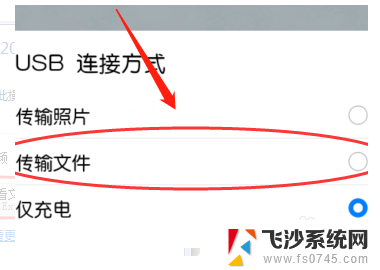
3.
然后电脑即可识别插入的手机,接着我们需要在弹出的对话框中选择“打开设备以查看文件”按钮。
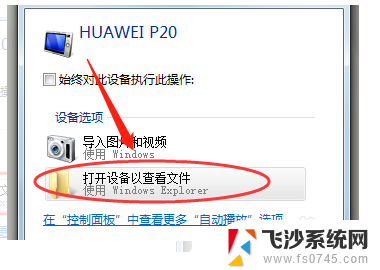
4.
然后在电脑中弹出的对话框中点击“内部存储”按钮,就会找到电脑中保存的文件。右键点击复制,将文件复制到手机中即可。
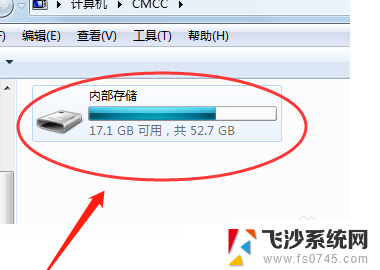
以上就是电脑无法联网时如何将文件传输到手机的全部内容,如果遇到这种情况,你可以按照以上操作解决问题,非常简单快速,一步到位。
- 上一篇: 电脑为什么不能直接打印图片 打印机无法打印图片的原因
- 下一篇: 怎样才能换桌面壁纸 电脑桌面壁纸推荐
电脑没网怎么把文件传到手机上 电脑没有网络怎样把文件传到手机相关教程
-
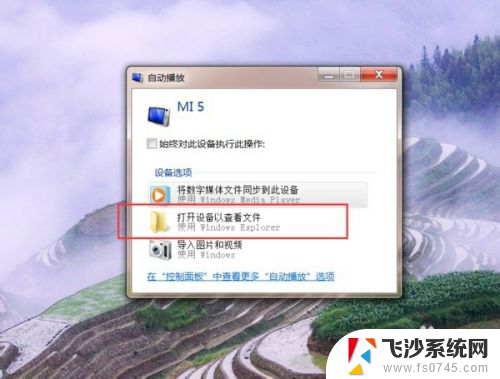 如何把手机上视频传到电脑 怎样通过无线网络将手机内的大视频文件传输到电脑
如何把手机上视频传到电脑 怎样通过无线网络将手机内的大视频文件传输到电脑2024-06-11
-
 手机文件怎样传到电脑 USB线如何传输手机文件到电脑
手机文件怎样传到电脑 USB线如何传输手机文件到电脑2023-12-02
-
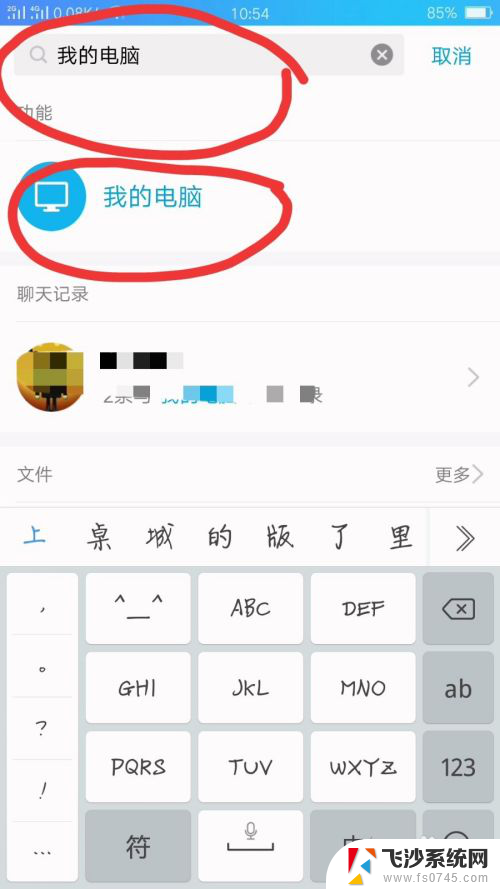 怎么把手机上的大文件传到电脑上 快速将手机文件传到电脑的步骤
怎么把手机上的大文件传到电脑上 快速将手机文件传到电脑的步骤2023-11-15
-
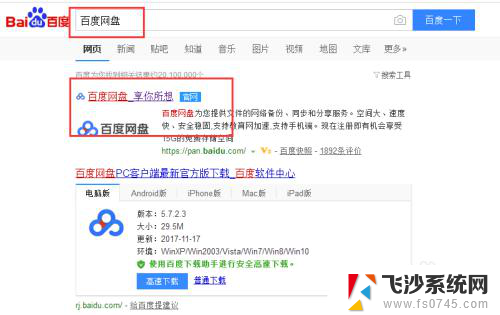 怎么把电脑文件上传到百度网盘 电脑上如何将文件上传到百度网盘
怎么把电脑文件上传到百度网盘 电脑上如何将文件上传到百度网盘2024-02-28
- wps如何把文件上传到云端 wps怎样把文件上传到云端
- 怎样用usb将手机文件传输到电脑上 如何使用USB线将手机文件传输到电脑
- 怎么从电脑上传输文件到手机 电脑上的文件传到手机步骤
- 怎样把电脑上的文件传到微信上 电脑上的文件怎样传到微信聊天窗口
- 如何将手机上的文件传输到电脑上 USB线连接手机到电脑如何传送文件
- 如何把电脑的视频传到手机上 怎样使用数据线将电脑上的视频传输到手机上
- 电脑如何硬盘分区合并 电脑硬盘分区合并注意事项
- 连接网络但是无法上网咋回事 电脑显示网络连接成功但无法上网
- 苹果笔记本装windows后如何切换 苹果笔记本装了双系统怎么切换到Windows
- 电脑输入法找不到 电脑输入法图标不见了如何处理
- 怎么卸载不用的软件 电脑上多余软件的删除方法
- 微信语音没声音麦克风也打开了 微信语音播放没有声音怎么办
电脑教程推荐
- 1 如何屏蔽edge浏览器 Windows 10 如何禁用Microsoft Edge
- 2 如何调整微信声音大小 怎样调节微信提示音大小
- 3 怎样让笔记本风扇声音变小 如何减少笔记本风扇的噪音
- 4 word中的箭头符号怎么打 在Word中怎么输入箭头图标
- 5 笔记本电脑调节亮度不起作用了怎么回事? 笔记本电脑键盘亮度调节键失灵
- 6 笔记本关掉触摸板快捷键 笔记本触摸板关闭方法
- 7 word文档选项打勾方框怎么添加 Word中怎样插入一个可勾选的方框
- 8 宽带已经连接上但是无法上网 电脑显示网络连接成功但无法上网怎么解决
- 9 iphone怎么用数据线传输文件到电脑 iPhone 数据线 如何传输文件
- 10 电脑蓝屏0*000000f4 电脑蓝屏代码0X000000f4解决方法